vs code格式化代码的快捷键为windows: shift + alt + f、macos: shift + option + f、linux: ctrl + shift + i,且可自定义;设置默认格式化工具需安装对应插件并在设置中选择;可通过启用“format on save”实现在保存文件时自动格式化;若遇到问题应检查工具是否安装正确、配置是否存在冲突、文件类型是否关联正确语言模式、代码是否存在语法错误以及文件是否被排除。
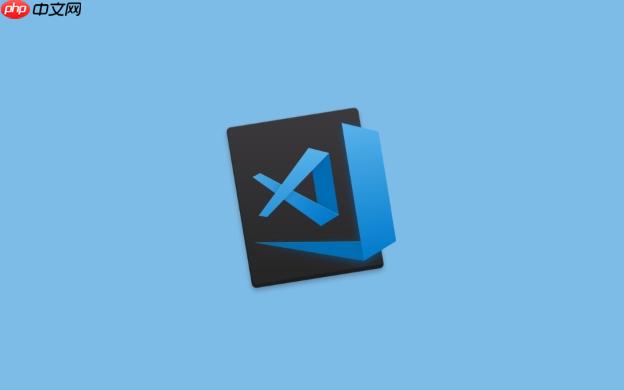
VS Code格式化代码的核心在于提升代码可读性和统一风格,快捷键是关键。掌握好格式化操作,能显著提高开发效率,减少因代码风格不一致导致的潜在问题。
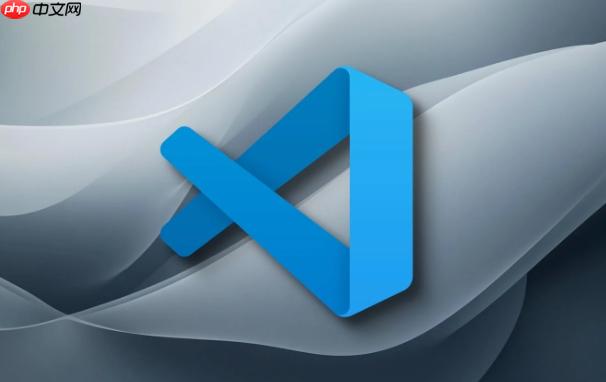
格式化代码,让你的代码更漂亮
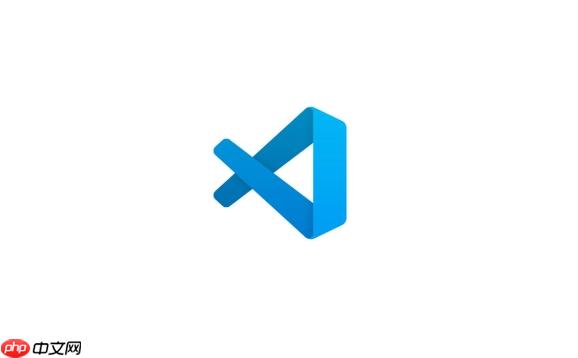
VS Code提供了强大的代码格式化功能,支持多种编程语言。它不仅仅是简单地调整缩进,还能根据预设的规则,自动调整空格、换行、对齐等,让代码看起来更加整洁、规范。
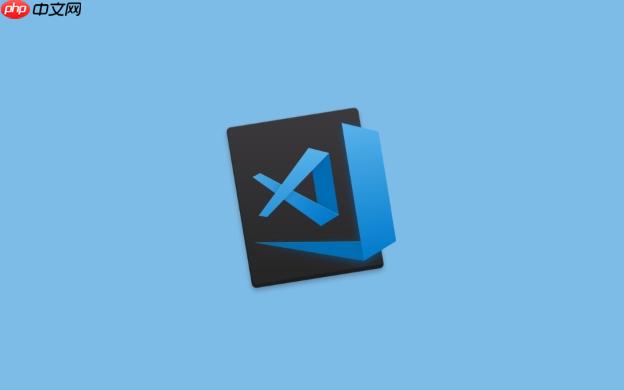
默认情况下,VS Code的代码格式化快捷键是:
Shift + Alt + F
Shift + Option + F
Ctrl + Shift + I
当然,你可以根据自己的习惯进行自定义。方法如下:
File -> Preferences -> Settings 或者 Ctrl + , / Cmd + ,)。Ctrl + K Ctrl + F,这样就可以通过连续按下 Ctrl + K 和 Ctrl + F 来格式化代码。需要注意的是,自定义快捷键时要避免与其他常用快捷键冲突。
VS Code依赖于代码格式化工具来执行实际的格式化操作。不同的编程语言可能需要不同的格式化工具。例如,Python可以使用 autopep8 或 black,JavaScript可以使用 Prettier 或 ESLint。
要设置默认的代码格式化工具,可以按照以下步骤操作:
Prettier 格式化 JavaScript 代码,可以使用 npm 安装:npm install --global prettier。File -> Preferences -> Settings 或者 Ctrl + , / Cmd + ,)。另外,你还可以针对不同的语言设置不同的格式化工具。例如,你可以设置 Python 使用 autopep8,JavaScript 使用 Prettier。方法是打开 VS Code 的 settings.json 文件(可以通过在设置界面搜索 "Edit in settings.json" 找到),然后添加如下配置:
"[python]": {
"editor.defaultFormatter": "ms-python.python" // 或者其他 Python 格式化工具的 ID
},
"[javascript]": {
"editor.defaultFormatter": "esbenp.prettier-vscode" // Prettier 的 ID
}这里的 ms-python.python 和 esbenp.prettier-vscode 是格式化工具的 ID,你可以在 VS Code 插件市场中找到它们的 ID。
这是一个非常实用的功能,可以确保你的代码始终保持统一的风格。要启用保存时自动格式化,可以按照以下步骤操作:
File -> Preferences -> Settings 或者 Ctrl + , / Cmd + ,)。或者,你也可以在 settings.json 文件中添加如下配置:
"editor.formatOnSave": true
启用此功能后,每次保存文件时,VS Code 都会自动使用你设置的默认格式化工具来格式化代码。
有时候,格式化代码可能会遇到一些问题,例如格式化失败、格式化结果不符合预期等。以下是一些常见的错误和排查方法:
Prettier 和 ESLint 都支持格式化 JavaScript 代码,但它们的配置选项可能不同,如果同时使用它们,可能会导致冲突。建议选择一个主要的格式化工具,并禁用其他工具的格式化功能。如果遇到问题,可以查看 VS Code 的 "Output" 面板(View -> Output)或者格式化工具的日志,通常可以找到错误信息,帮助你定位问题。
总之,熟练掌握 VS Code 的代码格式化功能,能够显著提高开发效率和代码质量。通过自定义快捷键、设置默认格式化工具、启用保存时自动格式化等功能,可以打造一个高效、舒适的开发环境。
以上就是vscode如何格式化代码_代码格式化快捷方式的详细内容,更多请关注php中文网其它相关文章!

每个人都需要一台速度更快、更稳定的 PC。随着时间的推移,垃圾文件、旧注册表数据和不必要的后台进程会占用资源并降低性能。幸运的是,许多工具可以让 Windows 保持平稳运行。




Copyright 2014-2025 https://www.php.cn/ All Rights Reserved | php.cn | 湘ICP备2023035733号